Riješite problem razlučivosti cijelog zaslona u NieR-u
Miscelanea / / August 24, 2022

NieR Automata je akcijska igra uloga koja je lansirana 2017. kao nastavak video igre NieR iz 2010. koju je izdao PlatinumGames. Igra je dostupna za igranje na PlayStation 4, Nintendo Switch, Xbox One i Windows PC. Igra je ispunjena bitkama koje su brze i pune akcije. No, nažalost, mnogi nisu mogli uživati u veličanstvenim značajkama NieR Automata zbog problema s rezolucijom cijelog zaslona u NieR-u. Ako se i vi suočavate s istim problemom, imamo savršen vodič za vas koji će vam pomoći da riješite problem razlučivosti cijelog zaslona u NieR-u, što također donosi poboljšanja performansi igrice. Dakle, počnimo s najučinkovitijim rješenjima popravljati ovu najčešću pritužbu i zahtjeve sustava NieR Automata koje postavljaju NieR igrači.

Sadržaj
- Kako riješiti problem razlučivosti cijelog zaslona u NieR-u
- Mogu li pokrenuti NieR Automata?
- Zahtjevi sustava NieR Automata
- Metoda 1: ažuriranje upravljačkih programa za grafiku
- Metoda 2: Koristite tipke prečaca
- Metoda 3: Promjena postavki skaliranja GPU-a
- Metoda 4: Odspojite drugi monitor
- Metoda 5: Koristite Windowed Borderless Gaming Software
- Metoda 6: Koristite FAR Mod
Kako riješiti problem razlučivosti cijelog zaslona u NieR-u
NieR Automata je nevjerojatna igra, ali igrači često propuštaju priliku da je u potpunosti istraže zbog nemogućnosti promjene rezolucija igre i razlozi koji stoje iza toga mogu varirati od problema s igrom do nekompatibilnosti sustava. Ispod je nekoliko uzroka koji su ukratko spomenuti i koji su prepoznati kao krivci:
- Zastarjeli upravljački programi
- Greške u igri NieR Automata
- Problemi s postavkama skaliranja GPU-a
- Problemi s postavkama NieR Automata
- Drugi monitor uzrokuje probleme s razrješenjem
- Nekompatibilnost između NieR-a i sustava
Mogu li pokrenuti NieR Automata?
Da, sigurno možete pokrenuti NieR Automata ako koristite PlayStation 4, Xbox One, Nintendo Switch ili Windows PC. Korisnici Windowsa mogu provjeriti pojedinosti o CPU-u, operativnom sustavu, potrebnom prostoru na disku, grafičkoj i zvučnoj kartici te dodatnim zahtjevima koji su potrebni za pokretanje igre na njihovom računalu.
Čak i nakon svih gore navedenih problema koji vas sprječavaju da koristite NieR Automata u punoj razlučivosti, postoje prikladna i učinkovita rješenja koja vam mogu pomoći da ih prebolite. Kako bismo o njima detaljnije razgovarali, pogledajmo dolje navedene metode:
Zahtjevi sustava NieR Automata
Prva metoda koju je svakako važnije isprobati prije nego skočite na druge je provjeriti je li vaš sustav kompatibilan i ispunjava li zahtjeve koji su potrebni za pokretanje NieR Automata. Ako se pitate mogu li pokrenuti NieR Automata, tada će vam minimalni zahtjevi pomoći da odgovorite na to pitanje kakvi jesu koje je potrebno ispuniti za pokretanje igre, dok su navedeni i preporučeni zahtjevi koji, kada se ispune, poboljšavaju iskustvo igranja još više.
- Minimalni zahtjevi za operacijski sustav su Windows 7/8.1/10 64-bitni dok se preporučuju Windows 8.1/10 64-bitni.
- The procesor za vaš sustav pod minimalnim zahtjevima treba biti Intel Core i3 2100 ili AMD A8-6500 a preporučeni zahtjevi za to su Intel Core i5 4670 ili AMD A10-7850K.
- Minimum memorija zahtjev je 4 GB RAM-a a preporučeno je 8 GB RAM-a.
- Minimalni zahtjevi za grafika uključiti NVIDIA GeForce GTX 770 VRAM 2 GBili AMD Radeon R9 270X VRAM 2GB dok se preporučuje uključiti NVIDIA GeForce GTX 980 VRAM 4 GB ili AMD Radeon R9 380X VRAM 4 GB.
- DirectX zahtjev za minimalno i preporučeno je Verzija 11.
- The Mreža uvjet za oboje je Širokopojasna internetska veza.
- Skladištenje potrebno za oboje je 50 GB raspoloživog prostora.
- Zvučna kartica zahtjev za minimalno i preporučeno je DirectX 11 podržan.
- Dodatni zahtjevi za oboje uključuju Miš, Tipkovnica, i a Gamepad.
- The Razlučivost zaslona jer minimalni zahtjev je 1280×720 a preporučeni je 1920×1080.
Metoda 1: ažuriranje upravljačkih programa za grafiku
Ako vaše računalo zadovoljava sistemske zahtjeve NieR Automata, a još uvijek imate problema s rješavanjem igre, onda je sljedeća metoda koja vam može pomoći da riješite problem ažuriranje upravljačkih programa. Ako vaš sustav ima zastarjele upravljačke programe za grafičku karticu. Možete to učiniti ručno ili uzeti pomoć alata za ažuriranje upravljačkog programa. Da biste to učinili ručno ili putem aplikacije, pogledajte naš vodič 4 načina za ažuriranje upravljačkih programa za grafiku u sustavu Windows 10, koji će vam pomoći s uputama korak po korak za izvođenje metode.

Metoda 2: Koristite tipke prečaca
Korištenje prečaca Alt + Enter jednostavno je i učinkovito je riješilo problem s cijelim zaslonom u NieR-u. Čini se da je ova metoda, kada se ponavlja svaki put tijekom igranja igrice, bila korisna u proširenju zaslona na način rada preko cijelog zaslona. Ova metoda zaobilaznog rješenja može se primijeniti prema dolje navedenim koracima:
1. Pokrenite NieR Automata i podesite njegove postavke pokretanjem igre Prozorski način rada.
2. Sada, pritisnite Tipke Alt + Enter istovremeno.
Nakon izvršenja radnji, igra će se promijeniti u način rada preko cijelog zaslona.
Također pročitajte: Popravi Steam igru koja se nasumično deinstalirala na Windows 10
Metoda 3: Promijenite postavke skaliranja GPU-a
Podešavanje postavki skaliranja GPU-a također vam može pomoći s problemom razlučivosti cijelog zaslona u NieR-u na vašem sustavu. Pomaže u proširenju aspekata igranja na punu veličinu monitora i stoga je vrlo zgodan za rješavanje problema s punim zaslonom u NieR-u.
Bilješka: Sljedeći koraci su za korisnike AMD grafičke kartice.
1. Kliknite desnom tipkom miša na prazan prostor u Radna površina i odaberite Postavka AMD Radeon.

2. Pronađite i odaberite GPU skaliranje postavljanje u njemu.
3. Promijenite postavku skaliranja GPU-a na Cijela ploča i spremite promjene.
Nakon što su promjene napravljene, pokušajte pokrenuti NieR Automata i provjerite pokreće li se u punom načinu rada.
Metoda 4: Odspojite drugi monitor
Ako vam nijedna od metoda do sada nije pomogla, problem može biti u korištenju drugog monitora kao što je spomenuto u gore navedenim uzrocima. Stoga ga možete pokušati odspojiti za dobrobit igre. Iako drugi monitor pomaže u poboljšanju performansi igre, može uzrokovati i druge probleme. Također možete pokušati onemogućiti drugi monitor iz rezolucije zaslona vašeg sustava uz pomoć sljedećih koraka:
1. Desnom tipkom miša kliknite bilo gdje na zaslonu radne površine i kliknite na Postavke zaslona iz prikazanog izbornika.
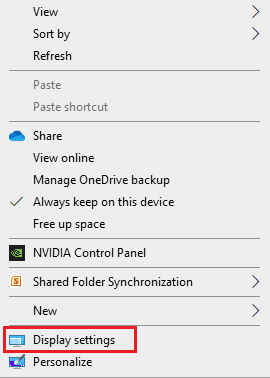
2. Pronaći Više prikaza i odaberite drugi monitor da biste ga onemogućili.

Sada kada je drugi monitor onemogućen, pokušajte pokrenuti igru i provjerite je li problem s cijelim zaslonom riješen.
Također pročitajte: Povežite Microsoftov račun s digitalnom licencom za Windows 10
Metoda 5: Koristite Windowed Borderless Gaming Software
Sljedeća metoda koja je iznimno korisna u otklanjanju problema razlučivosti cijelog zaslona u NieR-u je korištenje softvera Windowed Borderless Gaming. Softver zapravo ne pomaže u načinu rada preko cijelog zaslona, ali omogućuje korisnicima da dožive igru u načinu rada bez rubova s prozorima. Ovaj je način rada gotovo sličan iskustvu preko cijelog zaslona i stoga ga možete primijeniti na svoj sustav prema dolje navedenim koracima:
1. Pokreni NieR automati na vašem sustavu i pokrenite ga Prozorski način rada.
2. Sada preuzmite i pokrenite Softver za igre bez rubova s prozorima.
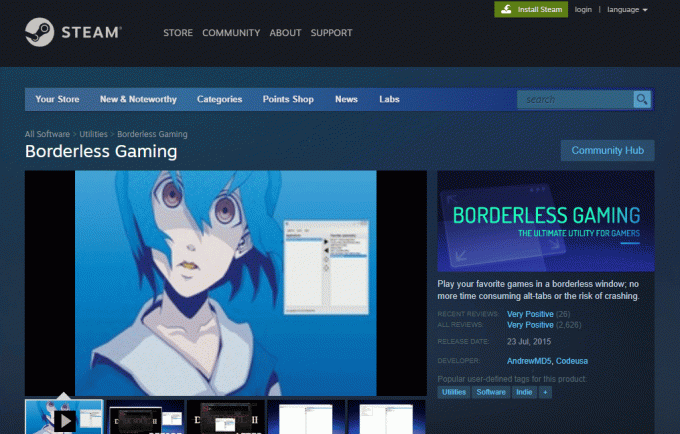
3. Zatim u programskoj traci kliknite na Igranje bez granica s prozorom u donjem desnom kutu.
4. Klikni na Dodaj prozor iz izbornika.
Nakon što su koraci dovršeni, otvorite prozor NieR Automata i igra će započeti u Borderless Windowed modu.
Metoda 6: Koristite FAR Mod
FAR aka Fix Automata Resolution pomaže u poboljšanju vremena učitavanja i također pomaže u igranju NieR-a u načinu cijelog zaslona. Dakle, korištenje FAR moda može biti od pomoći u rješavanju problema na vašem sustavu. Za korištenje FAR-a možete koristiti sljedeću metodu:
1. preuzimanje datoteka FAR mod na vašem računalu.

2. Sada postavite igru da se pokrene Prozorski način rada i promijeniti postavke rezolucije prema vašem računalu.
3. Zatim otvorite FAR upravljačka ploča pritiskom Ctrl + Shift + Backspace.
4. Sada otvoreno Upravljanje Windowsima odjeljak.
5. Sada omogućite Bez granica, Puni zaslon, i Držite unutar prozora opcije u njemu.
Nakon što su koraci dovršeni, pokrenite NieR Automata kako biste provjerili je li problem s cijelim zaslonom riješen.
Također pročitajte: Kako prekinuti vezu Nintendo računa sa Switchom
Često postavljana pitanja (FAQ)
P1. Koja je razlučivost NieR automata?
Ans. Razlučivost NieR Automata je 720p u prijenosnom načinu rada.
Q2. Je li NieR Automata na Steamu?
Ans. Da, NieR Automata je dostupan na Steamu. Kako bi iskustvo igranja NieR-a na Steamu bilo odlično, možete koristiti FAR mod.
Q3. Mogu li popraviti grafiku NieR Automata?
Ans. Da, možete promijeniti grafičke postavke NieR Automata uz pomoć NVIDIA upravljačka ploča. U njemu možete poboljšati postavke aplikacije prema svojim zahtjevima.
Q4. Je li NieR Automata na PC-u bolji od Steama?
Ans. Novija verzija NieR Automata; Postanite kao bogovi izdanje za Windows korisnike radi mnogo bolje nego Steam verzija.
P5. Zašto se NieR Automata toliko ruši na mom računalu?
Ans. Mnogi korisnici doživljavaju rušenje NieR Automata i prilično je česta pojava koja može proizaći iz upravljački programi grafičke kartice i njihovi zastarjele verzije.
Preporučeno:
- 18 najboljih besplatnih aplikacija za uređivanje zvuka za Android
- Kako popraviti nepouzdanu vezu u CSGO
- Popravi DayZ Ne može locirati pokrenutu instancu Steama
- Ispravite Steam VR pogrešku 306 u sustavu Windows 10
Nadamo se da je naš detaljan vodič bio dovoljno koristan u rješavanju vaših sumnji u vezi s problem razlučivosti cijelog zaslona u NieR-u i uspjeli ste riješiti problem uz pomoć gore navedenih metoda. Ako da, javite nam koja se metoda pokazala korisnom za vas. Za prijedloge i dodatna pitanja ostavite komentar dolje.



